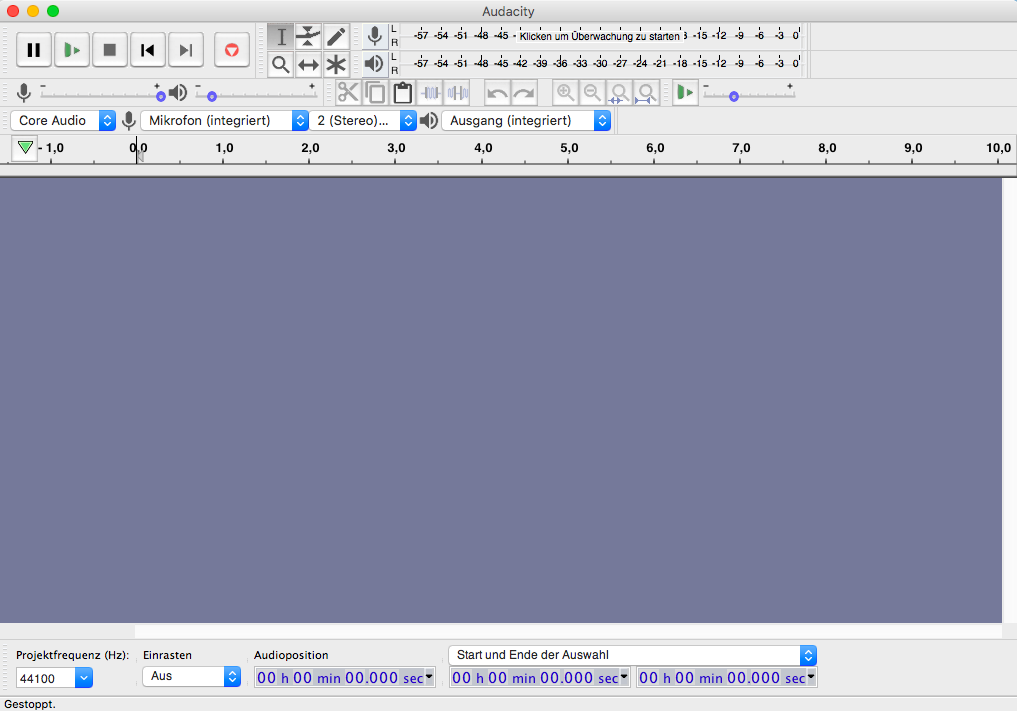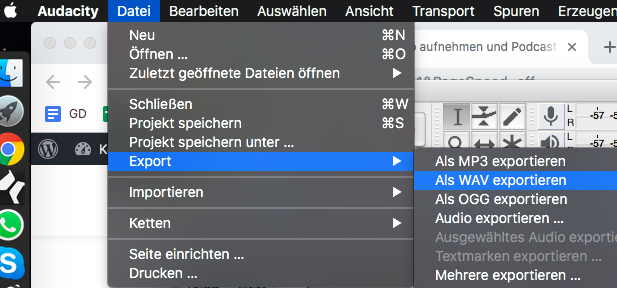In diesem Artikel und Video-Tutorial zeige ich dir, wie du mit deinem PC oder Mac Audio aufnehmen und einen Podcast aufnehmen kannst. Schritt für Schritt zeige ich dir, wie das mit dem kostenlosen Programm namens „Audacity“ geht.
Wenn du das Tutorial lieber lesen möchtest, dann findest du den Artikel unter dem Video. Viel Spaß!
Audio aufnehmen am PC & Mac – Die Voraussetzungen für gute Tonqualität
Bevor wir in das Schritt für Schritt – Tutorial einsteigen, möchte ich dir zeigen, welches günstige Equipment ich für eine richtig gute Tonqualität empfehlen würde. So kannst du einen richtig gut klingenden Podcast aufnehmen oder hochqualitatives Audio aufnehmen.
Folgendes Equipment benötigst du für gut klingende Tonaufnahmen an deinem PC oder Mac:
- Ein dynamisches USB-Mikrofon
- Ein Stativ
- Idealerweise einen Poppfilter
- Eine Software zum Aufnehmen deiner Stimme
Das dynamische USB-Mikrofon und ein Stativ
Ohne jetzt komplett in die „Technik“ einzusteigen, möchte ich kurz erklären, was ein dynamisches Mikrofon von einem sogenannten Kondensatormikrofon unterscheidet: Das dynamische Mikrofon nimmt hauptsächlich nur den Ton auf, der direkt „vor“ dem Mikrofon stattfindet.
Der Raumanteil und der Raumhall wird bei dynamisches Mikrofonen also nicht so stark aufgezeichnet, wie bei einem Kondensatormikrofon. Das bedeutet, dass du mit einem dynamischen Mikrofon ein deutlich besseres Ergebnis auf Podcast und Audio aufnehmen haben wirst, da nicht so viel Hall in der Aufnahme zu hören sein wird.
Die meisten Menschen haben ja kein ton-optimiertes Tonstudio Zuhause und sind somit mit einem dynamisches Mikrofon bestens bedient. Ich selbst nutze auch ein günstiges dynamisches Mikrofon, mit dem ich erstklassigen Klang für meinen Podcast (Kevin Fiedler Show) und für meine Videos (mein YouTube-Kanal) erziele.
Bei Thomann gibt es ein unschlagbares Bundle aus USB Mikrofon und Tischstativ, welches wirklich gut klingende Tonaufnahmen macht:
Für nur 45 Euro hast du hier eine richtig gute Lösung zum Audio aufnehmen und Podcast aufnehmen für deinen PC und Mac: Klicke hier, um das Bundle bei thomann anzusehen
Ich selbst nutze ein anderes t.bone Mikrofon, welches ebenfalls sehr günstig war. Man kann beliebig viel Geld für Mikrofone ausgeben, aber die Wahrheit ist, dass nur Profis minimale Unterschiede bemerken zwischen sehr teuren Mikrofonen und günstigeren Modellen.
Der Popfilter
Ja, wer diesen Begriff noch nie gehört hat, wird vielleicht gerade etwas stutzig dreinschauen. Ein Popfilter dient dazu, dass Plopp-Laute und Luftstöße nicht direkt ins Mikrofon und in die Tonaufnahme gelangen.
Du kennst das vielleicht aus Whatsapp-Audioaufnahmen, wenn Wort wie „Papagei“ (ja, das Wort benutzen ja alle ständig) genutzt werden und der Aufnehmende mit dem Mund zu nah am Mikrofon des Handys oder Headsets war. Dann entstehen die explosiven Plopp-Laute, die in professionellen Aufnahmen nichts zu suchen haben.
Vermeiden kannst du diese Plopp-Laute entweder, indem du das Mikrofon schräg auf deinen Mund richtest und nicht zu nah am Mund hast oder mit eben solch einem Popfilter. Der sieht aus wie ein Kreis zwischen den eine Strumpfhose gespannt wurde. Diesen Popfilter kannst du dann vor dem Mikrofon platzieren und direkt in dein Mikrofon sprechen, ohne dass Plopp-Laute in das Mikrofon gelangen.
So kannst du wirklich professionell dein Audio aufnehmen oder deinen Podcast aufnehmen. Ganz ohne Plopp-Geräusche.
Hier findest du einen günstigen Popfilter auf Amazon: Klick mich(*)
Die Software zum Audio aufnehmen und Podcast aufnehmen
Es gibt viele Tools zum Aufnehmen von Audios und Podcast-Episoden. Einige davon kosten Geld, manche sind kostenlos. In diesem Tutorial hier zeige ich dir das Tool namens „Audacity“, welches es kostenlos zum Download für PC, Mac und Linux gibt.
Du findest Audacity auf folgender Website: https://www.audacity.de/
Ich selbst benutze „Studio One Professionell“ zum Aufnehmen meines Podcasts. Aber das Programm hatte ich noch aus der Zeit, in der ich selbst Musik aufgenommen und produziert habe. Eigentlich ist das viel zu überladen für einen Podcast.
Audacity kann alles, was du für eine gute Tonaufnahme benötigst und kostet keinen Cent.
Kostenloses Training
Zehntausende Websitebesucher/Videoaufrufe und >1.000€ passive Einnahmen
Melde dich kostenlos für das Online-Training an und lerne…
- wie du mit dem Vertrauensmarketing-System auf ehrliche & authentische Art nachhaltig (mehr) Kunden über das Internet gewinnst.
- wie du jeden Monat zehntausende Besucher und Zuschauer für deine Website und Videos generierst.
- wie du jeden Monat passive Einnahmen in Höhe von mind. 1.000€ generierst.
Audio aufnehmen und Podcast aufnehmen am PC & Mac: Schritt für Schritt – Anleitung
Jetzt, da wir die Voraussetzungen geklärt haben, können wir zum eigentlichen Tutorial kommen. Hier zeige ich dir Schritt für Schritt, wie du Audio aufnehmen und deinen Podcast aufnehmen kannst:
Schritt 1: USB-Mikrofon anschließen
USB-Mikrofone können heutzutage einfach an den PC oder Mac angeschlossen werden und werden sofort erkannt. Es muss eigentlich keinerlei Treiber oder sonst irgendwas installiert werden.
Das heißt: Einfach das USB-Kabel in dein Mikrofon und in deinen PC/Mac stecken…dann kann’s losgehen!
Schritt 2: Audacity herunterladen und installieren
Wenn nicht bereits geschehen, lade jetzt das Programm „Audacity“ auf audacity.de herunter, indem du oben auf den richtigen Link klickst (je nachdem welches Betriebssystem (Win, Mac, Linux) du nutzt).
Nachdem du oben auf der Website auf den richtigen Menüpunkt geklickt hast, musst du auf den passenden blauen Button klicken und danach nochmal auf den blauen „Download“-Link um den Download endgültig zu starten.
Dann installierst du das Programm auf deinem PC oder Mac.
Schritt 3: Audacity vorbereiten
Starte dann das Programm, welches jetzt ungefähr so aussehen sollte:
Jetzt solltest du zwei kleine Einstellungen vornehmen, um sicherzustellen, dass der Ton an deinem PC oder Mac mit dem richtigen Mikrofon aufgenommen wird.
Klicke hierzu auf das Dropdown-Menü rechts neben dem Mikrofon-Icon und wähle dann dein USB-Mikrofon aus.
Hinweis: „Mikrofon (integriert)“ ist das interne Mikrofon deines PCs oder Macs. Dieses ist meist nicht gut und sollte nicht verwendet werden. Suche im Dropdown-Menü einfach nach dem Namen deines Mikrofons und/oder nach dem Begriff „USB“.
Wähle danach rechts daneben im Dropdown-Menü (in dem jetzt „Stereo“ steht) „Mono“ aus.
Das war es schon an Vorbereitung. Jetzt kannst du mit dem Audio aufnehmen und dem Podcast aufnehmen beginnen.
Schritt 4: Audio aufnehmen
Um die Aufnahme zu starten, musst du einfach nur auf den roten Kreis klicken. Dann startet die Aufnahme sofort und du kannst in dein Mikrofon sprechen.
Du wirst bemerken, dass eine blaue Wellenform in Audacity erscheint während du sprichst. Diese Wellenform zeigt dir, dass alles richtig funktioniert, da sie deine Worte am PC/Mac abbildet.
Wenn du mit einer Aufnahme fertig bist, klickst du einfach auf das Stopp-Icon.
Um die Aufnahme anzuhören kannst du einfach auf das Play-Icon klicken. So kannst du vor dem Exportieren deiner Aufnahme sicherstellen, dass alles funktioniert hat und gut klingt.
Schritt 5: Audio aufnehmen und exportieren
Um deine Aufnahme als Audio-Datei zu exportieren und verwenden zu können, musst du sie mit Audacity exportieren. Klicke dazu auf „Datei“ –> „Export“ –> „Als WAV exportieren“.
Hinweis: Wenn du die Aufnahme direkt als MP3 exportieren willst (was eine kleinere Dateigröße ist), dann musst du folgender Anleitung folgen: Klicke hier, um die Anleitung im neuen Tab zu öffnen
Der einfachere Weg ist es, einen Converter zu verwenden wie z.B. https://online-audio-converter.com/de/
Da kannst du einfach die WAV-Datei hochladen und in eine Mp3 konvertieren.
—
Fertig!
Herzlichen Glückwunsch, du hast gerade deine erste Audio-Datei aufgenommen oder deine erste Podcast-Episode erstellt! Großartig!
Was planst du mit deiner Audio-Datei? Einen Podcast? Eine Audio-Meditation? Ein Audio-Programm? Was auch immer es wird…ich wünsche dir ganz viel Erfolg und Spaß damit!
Kevin
Kostenloses Training
Zehntausende Websitebesucher/Videoaufrufe und >1.000€ passive Einnahmen
Melde dich kostenlos für das Online-Training an und lerne…
- wie du mit dem Vertrauensmarketing-System auf ehrliche & authentische Art nachhaltig (mehr) Kunden über das Internet gewinnst.
- wie du jeden Monat zehntausende Besucher und Zuschauer für deine Website und Videos generierst.
- wie du jeden Monat passive Einnahmen in Höhe von mind. 1.000€ generierst.
Möchtest du auf ehrliche und authentische Art mehr Menschen erreichen und helfen?
Das Vertrauensmarketing-System hilft dir dabei!
Lerne das Vertrauensmarketing-System Schritt für Schritt umzusetzen und erhalte bestmögliche Unterstützung bei der Umsetzung.
So erreichst du schon bald deutlich mehr Menschen und kannst mehr Menschen helfen. Ganz ohne Technikfrust.
Außerdem lernst du, wie du dir passive Einnahmequellen mit 1.000€ oder mehr monatlich aufbaust.